紅米Book14增強版如何安裝win10?
紅米Book14增強版,這是一款非常強勁的筆記本,最近有些小伙伴購買了這款筆記本后,都想趁著還是新電腦,來安裝個干凈的系統(tǒng),然而不知道該如何動手。想到用U盤來重裝,但U盤太不方便了,又復(fù)雜。其實,有個更簡單的重裝方法,就是韓博士的一鍵重裝,這種方法最大的好處就是省時省事。來看看具體的安裝步驟吧。
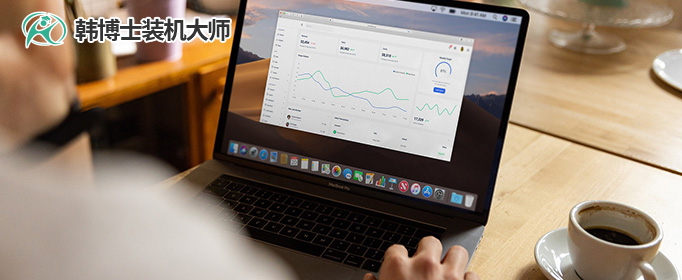
一、重裝系統(tǒng)所需工具
下載免費專業(yè)的一鍵重裝系統(tǒng)軟件(點擊紅字下載)
二、紅米筆記本重裝win10,要注意以下事項:
1. 備份數(shù)據(jù):一旦系統(tǒng)重裝開始,原來的系統(tǒng)數(shù)據(jù)會被直接清楚,所以在開始重裝之前,記得備份到其它設(shè)備。
2. 電源要穩(wěn)定:連接好電源是非常關(guān)鍵的,如果在重裝過程中電腦突然斷電,這樣會導(dǎo)致系統(tǒng)安裝失敗,甚至損壞硬盤。
3. 確保網(wǎng)絡(luò)穩(wěn)定:這樣下載系統(tǒng)文件時才不會出現(xiàn)中斷。如果中途網(wǎng)絡(luò)掉線,可能會導(dǎo)致安裝不完全或直接中斷。
三、操作系統(tǒng)重裝指南
第一步,你需要先下載“韓博士裝機大師”,并將其存放在桌面。完成后,雙擊桌面的圖標以運行程序,然后在主頁面上點擊“開始重裝”。
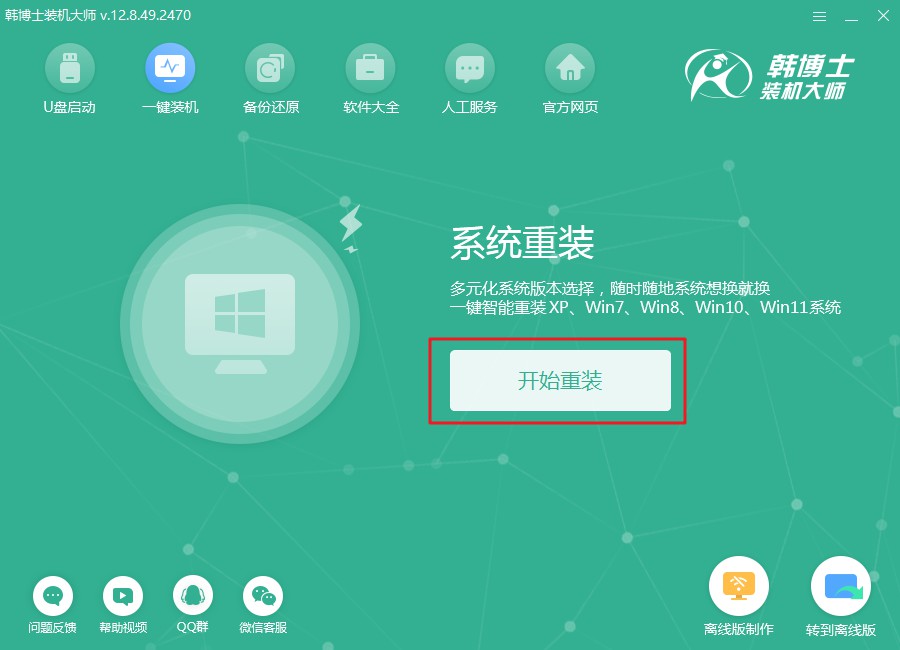
第二步,系統(tǒng)正在進行環(huán)境自動檢測,整個過程無需干預(yù)。檢測完成后,點擊“下一步”繼續(xù)。
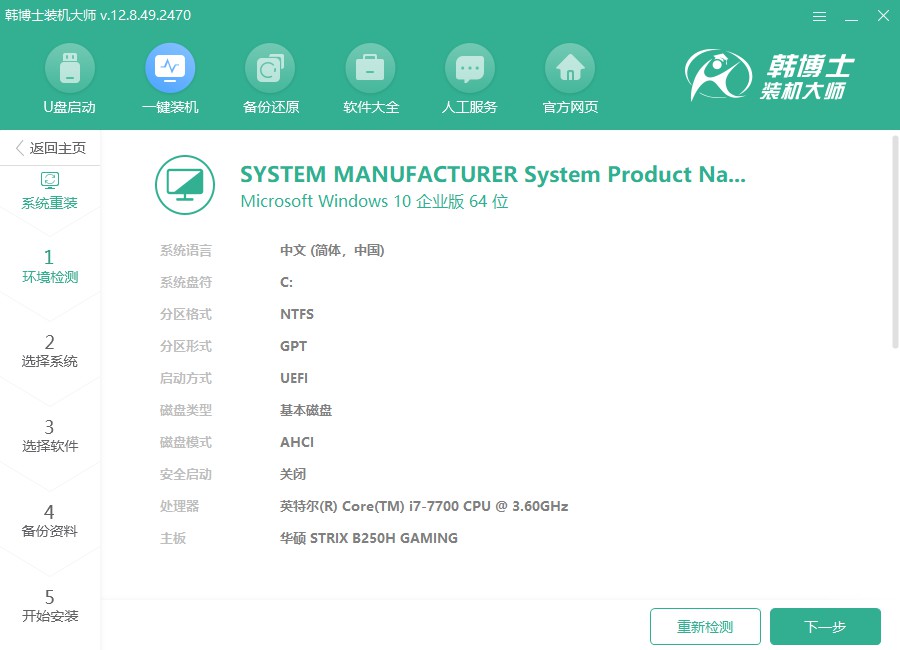
第三步,在“選擇系統(tǒng)”中,系統(tǒng)會展示所有可用的win10文件,您只需挑選一個符合您要求的版本,接著點擊“下一步”,繼續(xù)安裝到電腦。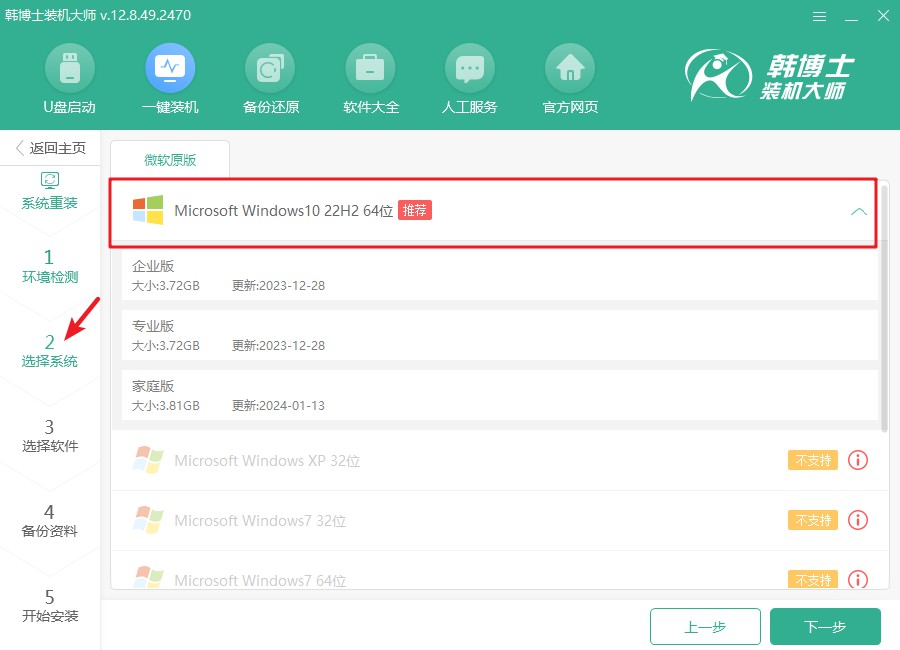
第四步,目前,系統(tǒng)文件正在進行下載,可能需要稍等片刻。請您不要中途干預(yù),只需等文件下載結(jié)束后,即可繼續(xù)后續(xù)步驟。
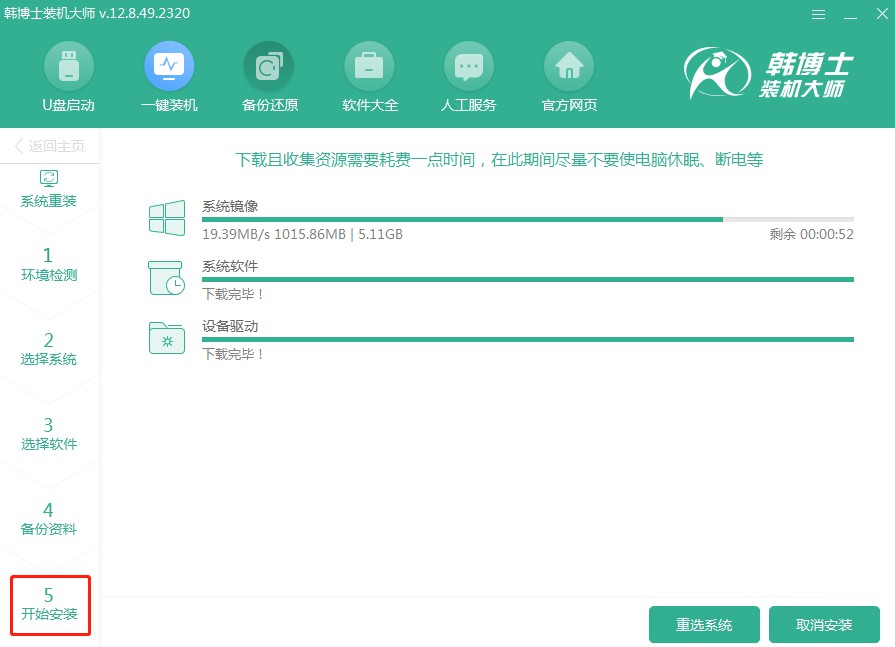
第五步,目前系統(tǒng)正在進行安裝,請您耐心等候,以免干擾安裝進程。待安裝完成后,請務(wù)必點擊“立即重啟”以確保系統(tǒng)正常運行。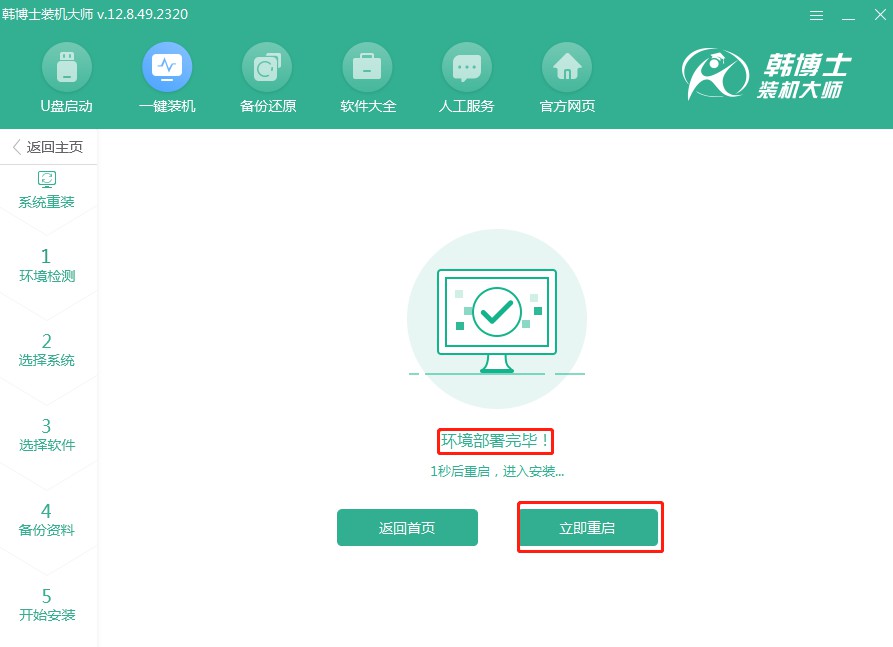
第六步,現(xiàn)在,您需要使用方向鍵“↑”或“↓”進行選項切換,請選中第二個選項,按回車鍵,系統(tǒng)將直接進入PE環(huán)境。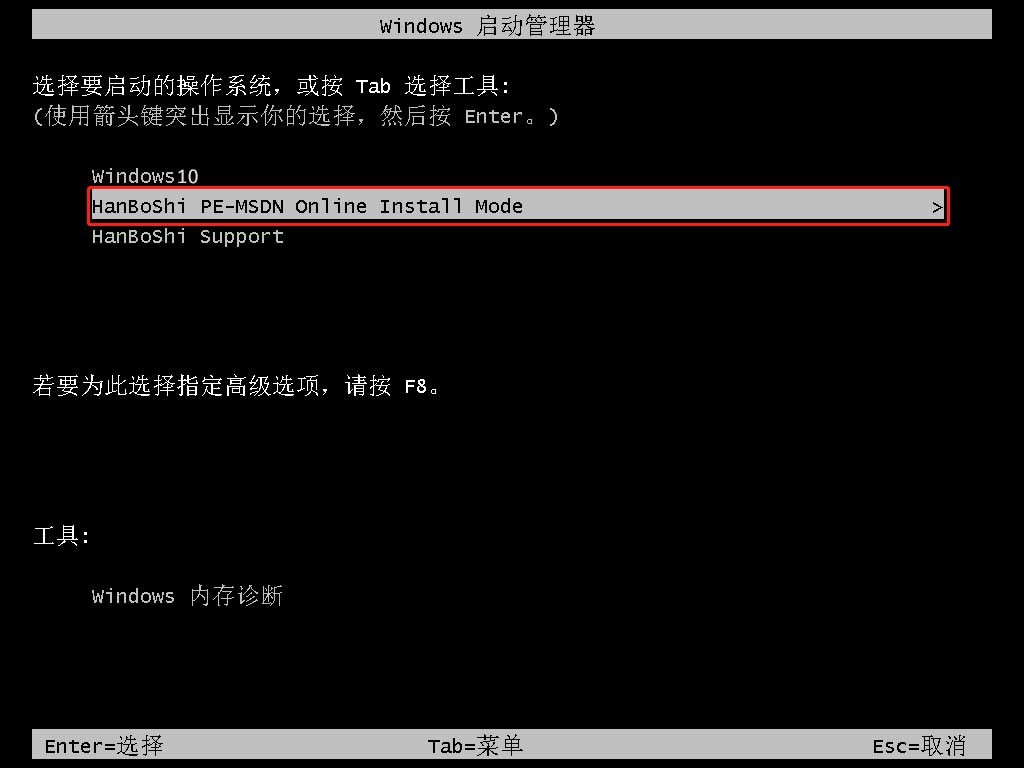
第七步,當您進入PE界面,win10的安裝會自行進行,無需您干預(yù)任何操作。安裝完成后,點擊“立即重啟”按鈕,系統(tǒng)將自動重啟,完成系統(tǒng)安裝。
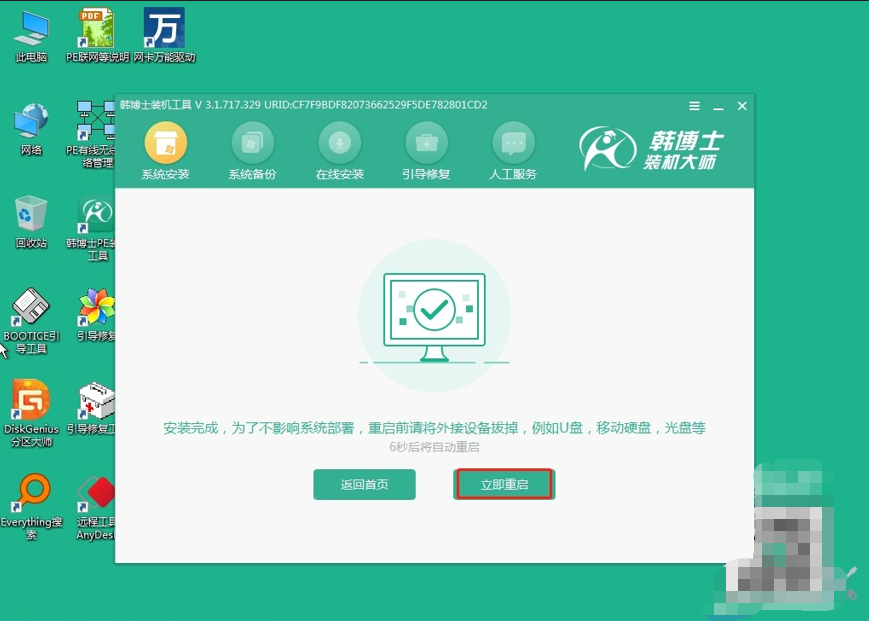
第八步,當電腦重啟完畢后,如果能出現(xiàn)win10桌面界面,那就說明韓博士安裝系統(tǒng)的過程已經(jīng)順利完成了。
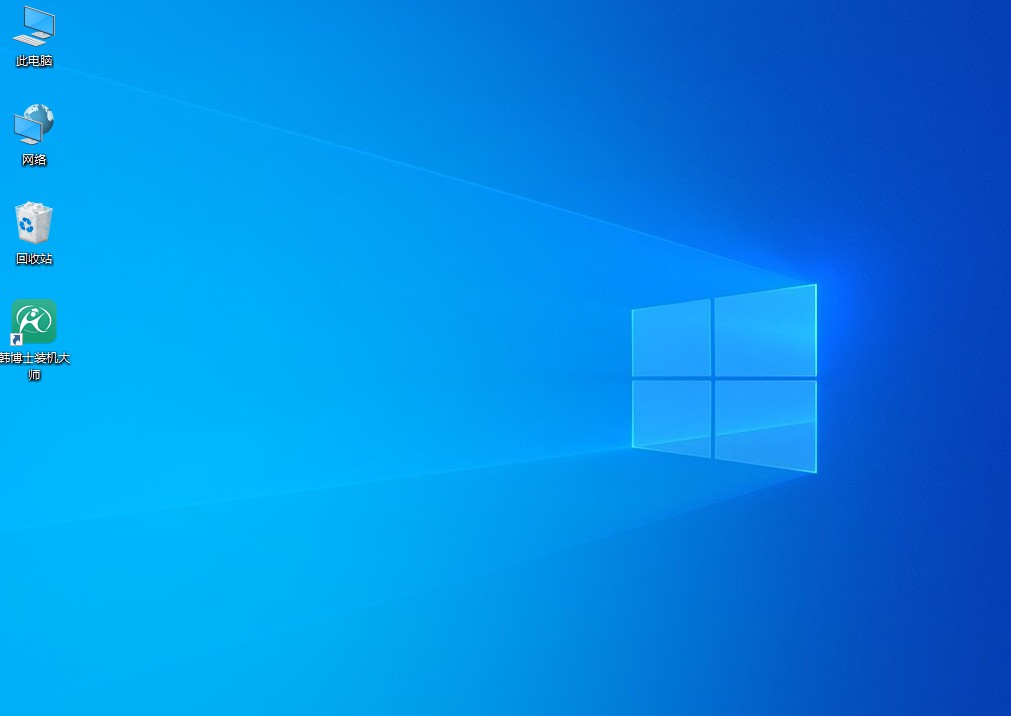
上述的紅米Book14安裝win10教程,適合大多數(shù)筆記本,簡單直接也很安全!當然啦,不管是選擇哪種方式,確保在開始安裝之前,你的文件都已經(jīng)備份好是很重要的。準備好了之后,就來開始重裝吧,跟著步驟來,整個過程會非常順利的!

